PS中画笔工具的动态参数设置
画笔不透明度与流量的设置

画笔不透明度与流量的设置
修图修不好,可能画笔没有设置到适合的状态。
1、不透明度:不透明度是画笔擦一次的效果,比方说不透明度是10,流量100,擦一次只会显示不透明度10,流量100的效果,如果一直不松开画笔,永远最高都是10,如果松开在擦一次就是20.
这种画笔适合用来擦蒙版,擦光影,用图章等工具等等,那些需要每个地方调整力度一样的地方。
2. 流量:不透明是100,流量是10不松开画笔一直来回擦,效果会叠加,叠加一次就是加10的流量。
所以当我们用画笔修图的时候,不可能点一下就会达到我们的修图效果,我们需要不松开画笔来回擦才能做到我们想要的效果。
所以我们设置画笔时把不透明度设置为100 ,流量可以根据自己需要调整大小。
这种适合加深减淡修图,可以有深有浅的修改。
二、数位板设置
很多人用数位板没有压感(也就是靠手的力气控制画笔的流量)
1、形状动态:把最小直径设置为100%,这样的画笔的边缘更柔
2、把传递打开钢笔压力,画笔会有压感;也就是手用力大小控制不透明度、流量。
使用数位板,打开压感之后,画笔会根据用力的大小控制流量不透明度,对于修图来说比较适合加深减淡类的修图。
如果用图章、擦光影之类的,控制不好力度建议关掉压感,处理光影之类这种过渡均匀的问题,不建议用画笔,可以选择渐变,喷枪类。
ps笔刷设置详解笔刷间距圆度和角度动态形状
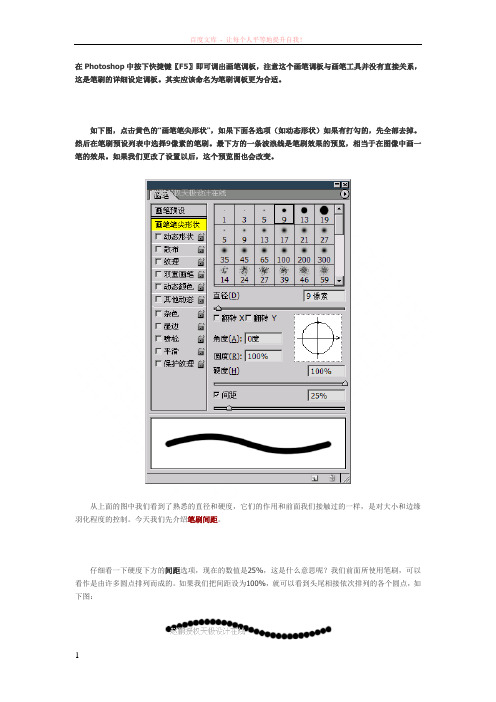
在Photoshop中按下快捷键〖F5〗即可调出画笔调板,注意这个画笔调板与画笔工具并没有直接关系,这是笔刷的详细设定调板。
其实应该命名为笔刷调板更为合适。
如下图,点击黄色的“画笔笔尖形状”,如果下面各选项(如动态形状)如果有打勾的,先全部去掉。
然后在笔刷预设列表中选择9像素的笔刷。
最下方的一条波浪线是笔刷效果的预览,相当于在图像中画一笔的效果。
如果我们更改了设置以后,这个预览图也会改变。
从上面的图中我们看到了熟悉的直径和硬度,它们的作用和前面我们接触过的一样,是对大小和边缘羽化程度的控制。
今天我们先介绍笔刷间距。
仔细看一下硬度下方的间距选项,现在的数值是25%,这是什么意思呢?我们前面所使用笔刷,可以看作是由许多圆点排列而成的。
如果我们把间距设为100%,就可以看到头尾相接依次排列的各个圆点,如下图:如果设为200%,就会看到圆点之间有明显的间隙,其间隙正好足够再放一个圆点。
如下图:由此可以看出,那个间距实际就是每两个圆点的圆心距离,间距越大圆点之间的距离也越大。
问题:为什么我们在前面画直线的时候没有感觉出是由圆点组成的呢?解答:这是因为间距的取值是百分比,而百分比的参照物就是笔刷的直径。
当直径本身很小的时候,这个百分比计算出来的圆点间距也小,因此不明显。
而当直径很大的时候,这个百分比计算出来的间距也大,圆点的效果就明显了。
我们可以作一个对比试验,保持25%的间距,分别将直径设为9像素和90像素,然后在图像中各画一条直线,再比较一下它们的边缘。
如下图:可以看到第一条直线边缘平滑,而第二条直线边缘很明显地出现了弧线,这些弧线就是许多的圆点外缘组成的。
如下图:所以使用较大的笔刷的时候要适当降低间距。
间距的距离最小为1%,而笔刷的直径最大可以为2500像素。
那么当使用2500像素直径时,圆点的间距最小也是25像素,看起来是很明显的,因此效果不好。
解决方法是画一个大的长方形来代替。
如果关闭间距选项,那么圆点分布的距离就以鼠标拖动的快慢为准,慢的地方圆点较密集,快的地方则较稀疏。
ps中历史记录艺术画笔使用技巧
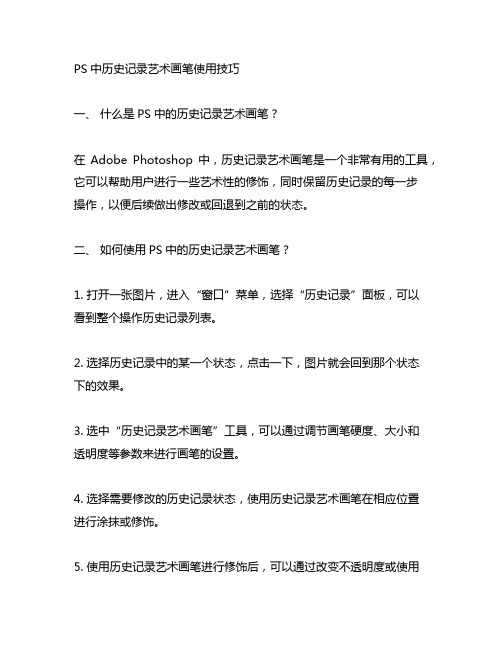
PS中历史记录艺术画笔使用技巧一、什么是PS中的历史记录艺术画笔?在Adobe Photoshop中,历史记录艺术画笔是一个非常有用的工具,它可以帮助用户进行一些艺术性的修饰,同时保留历史记录的每一步操作,以便后续做出修改或回退到之前的状态。
二、如何使用PS中的历史记录艺术画笔?1. 打开一张图片,进入“窗口”菜单,选择“历史记录”面板,可以看到整个操作历史记录列表。
2. 选择历史记录中的某一个状态,点击一下,图片就会回到那个状态下的效果。
3. 选中“历史记录艺术画笔”工具,可以通过调节画笔硬度、大小和透明度等参数来进行画笔的设置。
4. 选择需要修改的历史记录状态,使用历史记录艺术画笔在相应位置进行涂抹或修饰。
5. 使用历史记录艺术画笔进行修饰后,可以通过改变不透明度或使用橡皮擦工具来调整修饰效果。
三、注意事项1. 在使用历史记录艺术画笔时,建议先在一张副本图片上进行操作,这样可以预防做出误操作导致原始图片受损。
2. 对于复杂的历史记录状态修饰,建议在使用前先对整个操作历史记录进行备份,以便出现问题时可以方便地回退到之前的状态。
3. 要注意画笔的硬度和透明度调节,这两个参数的合理设置将会影响到修饰效果的质量和自然度。
四、结语通过PS中的历史记录艺术画笔工具,用户可以在不破坏原始历史记录的情况下进行一些艺术性的修饰,为图片增添更多的创意和美感。
掌握了这一工具的使用技巧,可以更加灵活地对图片进行个性化的修饰和调整,带来更加出色的视觉效果。
希望以上介绍的使用技巧对广大PS爱好者有所帮助。
使用历史记录艺术画笔进行修饰需要一定的技巧和经验。
在实际操作中,用户应该根据图片的特点和修饰的需求进行灵活的调整和运用。
下面将介绍一些进阶的技巧和注意事项,以帮助用户更好地使用历史记录艺术画笔进行修饰。
一、理解历史记录状态在使用历史记录艺术画笔进行修饰之前,用户需要先理解每个历史记录状态所代表的图片效果。
这需要对操作记录有清晰的认识和了解。
简述photoshop中修改画笔大小的方法
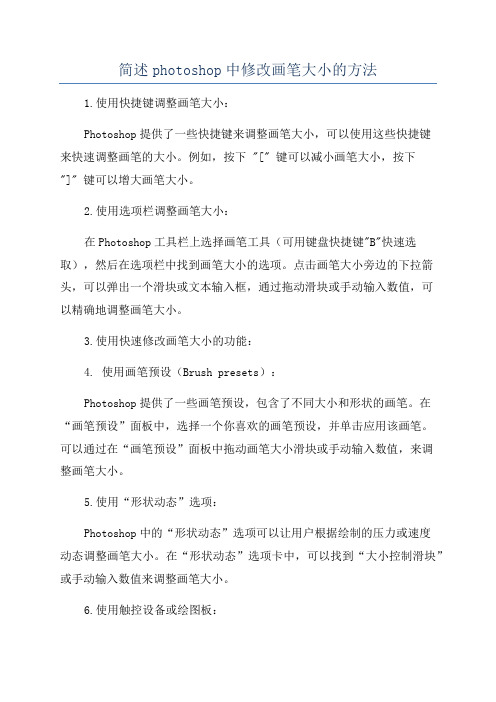
简述photoshop中修改画笔大小的方法
1.使用快捷键调整画笔大小:
Photoshop提供了一些快捷键来调整画笔大小,可以使用这些快捷键
来快速调整画笔的大小。
例如,按下 "[" 键可以减小画笔大小,按下"]" 键可以增大画笔大小。
2.使用选项栏调整画笔大小:
在Photoshop工具栏上选择画笔工具(可用键盘快捷键"B"快速选取),然后在选项栏中找到画笔大小的选项。
点击画笔大小旁边的下拉箭头,可以弹出一个滑块或文本输入框,通过拖动滑块或手动输入数值,可
以精确地调整画笔大小。
3.使用快速修改画笔大小的功能:
4. 使用画笔预设(Brush presets):
Photoshop提供了一些画笔预设,包含了不同大小和形状的画笔。
在“画笔预设”面板中,选择一个你喜欢的画笔预设,并单击应用该画笔。
可以通过在“画笔预设”面板中拖动画笔大小滑块或手动输入数值,来调
整画笔大小。
5.使用“形状动态”选项:
Photoshop中的“形状动态”选项可以让用户根据绘制的压力或速度
动态调整画笔大小。
在“形状动态”选项卡中,可以找到“大小控制滑块”或手动输入数值来调整画笔大小。
6.使用触控设备或绘图板:
如果你使用支持触控的设备或专业绘图板,在Photoshop中可以利用这些设备的特性,通过手指、触控笔或绘图笔在屏幕上滑动或触摸板上点击来调整画笔大小。
总结:。
PS制作丝绸般的漂浮轻纱
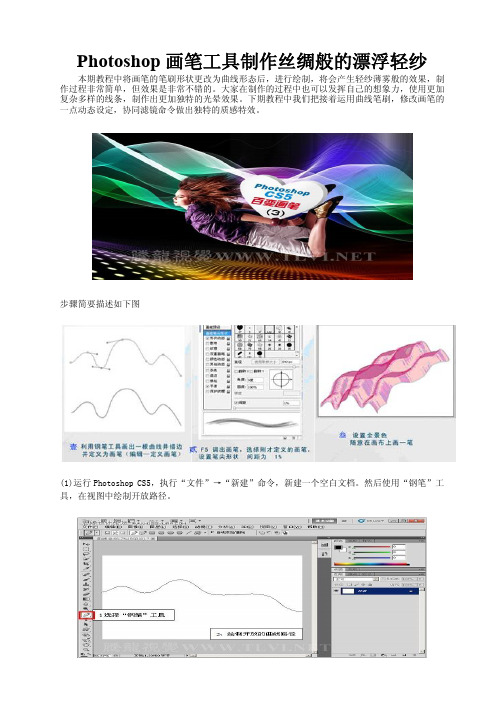
Photoshop画笔工具制作丝绸般的漂浮轻纱本期教程中将画笔的笔刷形状更改为曲线形态后,进行绘制,将会产生轻纱薄雾般的效果,制作过程非常简单,但效果是非常不错的。
大家在制作的过程中也可以发挥自己的想象力,使用更加复杂多样的线条,制作出更加独特的光晕效果。
下期教程中我们把接着运用曲线笔刷,修改画笔的一点动态设定,协同滤镜命令做出独特的质感特效。
步骤简要描述如下图(1)运行Photoshop CS5,执行“文件”→“新建”命令,新建一个空白文档。
然后使用“钢笔”工具,在视图中绘制开放路径。
(2)选择“画笔”工具(准备对路径进行描边),并对其选项栏进行设置。
(3)在“路径”调板中为绘制的路径描边。
(4)隐藏路径(选择路径调板,在路径面板的空白地方单击一下即可,或者删除也行),执行“编辑”→“定义画笔预设”命令,将绘制的图像定义为画笔。
(5)执行“文件”→“打开”命令,将素材“背景.psd”文件打开。
(6)确定“画笔”工具为选择状态,在画笔调板中对画笔进行设置。
(将间隔设为最小,动态画笔中,抖动角度为0,控制为渐隐,数值为500;设置动态颜色,前景/背景抖动为0,控制为渐隐,数值为300好了,用这个设置的画笔可以随意画丝绸了)(7)新建“图层 1”,使用画笔工具,在视图中(如何走轨迹较好?)绘制白色的轻纱图像。
(8)新开其他图层,参照以上方法分别绘制其它的轻纱图像。
(9)新建“图层4”,使用画笔工具,在视图中绘制彩色光斑图像。
(10)在图层调板中更改图层混合模式。
(11)最后在视图中添加人物装饰图像,完成实例的制作。
利用画笔制作漂亮的丝绸效果最终效果1、新建透明背景的文件,选择“自由钢笔工具”画一条波浪线。
3、选择“画笔工具”,像素为1。
在“路径”面板中右击“工作路径”——选择“描边路径”——在对话框中选择“画笔”——确定。
如右图:4、在“路径”面板的空白处点击下鼠标以便隐藏路径(注意:一定要点击一下鼠标),点击菜单“编辑——定义画笔预设”起名画笔名称为“画丝带”。
【优质】ps绘画画笔设置参数-范文模板 (8页)

本文部分内容来自网络整理,本司不为其真实性负责,如有异议或侵权请及时联系,本司将立即删除!== 本文为word格式,下载后可方便编辑和修改! ==ps绘画画笔设置参数篇一:PS画笔的详细设置画笔的详细设置1、下面我们看看怎样编辑画笔。
点击画笔调板左侧的“画笔笔尖形状”。
现在看一下硬度下方的间距选项,现在的数值是25%,这是什么意思呢?实际上我们前面所使用笔刷,可以看作是由许多圆点排列而成的。
如果我们把间距设为100%,就可以看到头尾相接依次排列的各个圆点那个间距实际就是每两个圆点的圆心距离,间距越大圆点之间的距离也越大。
那为什么我们在前面画直线的时候没有感觉出是由圆点组成的呢?那是因为间距的取值是百分比,而百分比的参照物就是笔刷的直径。
当直径本身很小的时候,这个百分比计算出来的圆点间距也小,因此不明显。
而当直径很大的时候,这个百分比计算出来的间距也大,圆点的效果就明显了。
我们可以作一个对比试验,保持25%的间距,分别将直径设为9像素和90像素,然后在图像中各画一条直线,再比较一下它们的边缘。
如下左图。
可以看到第一条直线边缘平滑,而第二条直线边缘很明显地出现了弧线,这些弧线就是许多的圆点外缘组成的,需要注意的是,如果关闭间距选项,那么圆点分布的距离就以鼠标拖动的快慢为准,慢的地方圆点较密集,快的地方则较稀疏。
2、之前我们使用的笔刷都是一个正圆形,现在多了一个圆度的控制,我们就可以把笔刷形状设为椭圆了。
圆度也是一个百分比,代表椭圆长短直径的比例。
100%时是正圆,0%时椭圆外形最扁平。
角度就是椭圆的倾斜角,当圆度为100%时角度就没意义了,因为正圆无论怎么倾斜样子都一样。
除了可以输入数值改变以外,也可以在示意图中拉动两个控制点(红色箭头处)来改变圆度,在示意图中任意点击并拖动即可改变角度。
使用翻转 X与翻转Y后,虽然设定中角度和圆度未变,但在实际绘制中会改变笔刷的形状,横方向是翻转X的效果,竖方向是翻转Y的效果。
ps工具详解

ps工具详解画笔工具:B主要用于以绘制图像,以手工直接绘制;可设置不透明度,以半透明的方式绘图,调整其不透明度的设置,可改变绘画颜色的深浅。
要设置不透明度,用户可直接在图层面板的不透明度文本框中输入具体数值,也可单击右侧的小黑三角按钮,拖动滑块,改变数值。
在使用时可直接单击数字键,改变画笔的不透明度,单击的数字*10就是画笔的不透明度,如5,即画笔的不透明度为50%,0为100%,25为25%。
设置渐隐参数时,首先单击工具属性栏中的动态画笔,打开对话框图,在其中输入渐隐的数值(1—9999)。
画笔尺寸的渐隐值越大,其笔画越长,不透明度的渐隐值越大,笔画所显现的部分就越多,色彩的渐隐值越大,由深渐淡的效果越匀称.设置湿边效果,可通过选中工具属性栏中的“湿边”复选框,创建类似水彩效果的线条。
设置压力对于喷枪,模糊,锐化,涂抹,减淡,加深及海绵,可通过工具属性栏中的动态画笔来设置压力参数,从而设置图处理时的透明度,压力越小,颜色变化越轻微.设置笔刷:在使用这些地工具时(喷枪,画笔,橡皮图章,图案图章,铅笔,历史画笔及涂抹等工具)可通过基工具属性栏中的画笔下拉列表框选择笔刷的形状和尺寸,也可以在画布中右击鼠标打开笔刷选择列表,增大或缩小画笔的尺寸,快捷方式是“]"、“[”。
铅笔工具此工具没有羽化值,用前景色画图,若在第二笔起笔时画笔有一半覆盖了第一笔,会以背景色在第一笔上绘制,其余的用法和画笔基本相似。
注:笔刷的尺寸不能超过999*999仿制图章工具和图案图章工具:S按住Alt键是吸取颜色,再到想要覆盖的区域将颜色覆盖上去,此工具可复制整幅图像.注:在覆盖的时候,起笔时就是以你吸取颜色的坐标开始覆盖。
它也有画笔工具的不透明度,流量等选项,用法和画笔工具相似。
其中“用于所有图层"的选项是在多个图层时,当你吸取颜色时,是以多个图层叠加后的最终效果作为取色点,再覆盖你想要覆盖的图层,当不选中这个选项时,是以显示的最上面的图层作为取色点。
PS中画笔工具的使用
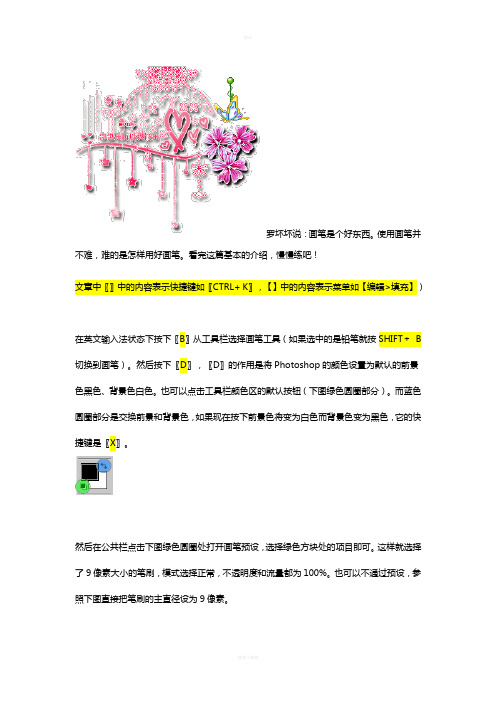
罗坏坏说:画笔是个好东西。
使用画笔并不难,难的是怎样用好画笔。
看完这篇基本的介绍,慢慢练吧!文章中〖〗中的内容表示快捷键如〖CTRL+ K〗,【】中的内容表示菜单如【编辑>填充】)在英文输入法状态下按下〖B〗从工具栏选择画笔工具(如果选中的是铅笔就按SHIFT+B 切换到画笔)。
然后按下〖D〗,〖D〗的作用是将Photoshop的颜色设置为默认的前景色黑色、背景色白色。
也可以点击工具栏颜色区的默认按钮(下图绿色圆圈部分)。
而蓝色圆圈部分是交换前景和背景色,如果现在按下前景色将变为白色而背景色变为黑色,它的快捷键是〖X〗。
然后在公共栏点击下图绿色圆圈处打开画笔预设,选择绿色方块处的项目即可。
这样就选择了9像素大小的笔刷,模式选择正常,不透明度和流量都为100%。
也可以不通过预设,参照下图直接把笔刷的主直径设为9像素。
什么叫主直径呢?因为笔刷是一个圆,因此Photoshop用圆的直径来表示笔刷的粗细。
硬度的意义将在稍后的内容中介绍,现在先将硬度设为100%。
如果点击上图绿色圆圈处之后没有出现绿色方块的选项,那么可能是你以前更改了画笔的预设。
此时点击青色圆圈处的圆形三角按钮,在弹出的菜单中选择“复位画笔”,将出现如下图的询问框,点击“好”即可。
以后如果出现画笔预设更改的情况,都可以通过这个方法来恢复。
这时鼠标在图像中会变为笔刷大小的圆形,如果不是,首先确定键盘上的大小写转换键Caps Lock处于关闭状态,然后从Photoshop预置中“显示与光标”的“绘画光标”指定为“画笔大小”,“其他光标”指定为“精确”。
如下图:现在我们就使用这个画笔在Photoshop中画下我们的第一笔,按下鼠标左键拖动即可绘制图像,松开左键结束绘制。
它的意义不亚于人类在月球表面留下的第一个脚印,因此请画得好看些。
如下图:画笔的设置选项我们来看看画笔的一些选项。
画笔的选项集中在公共栏。
现在把“不透明度”降低到15%。
改变画笔不透明度的方法有5种,这5种方法适用于Photoshop中所有有类似的数值调整的地方:将鼠标移到不透明度数值上点击,输入数字或者上下滚动鼠标滚轮。
- 1、下载文档前请自行甄别文档内容的完整性,平台不提供额外的编辑、内容补充、找答案等附加服务。
- 2、"仅部分预览"的文档,不可在线预览部分如存在完整性等问题,可反馈申请退款(可完整预览的文档不适用该条件!)。
- 3、如文档侵犯您的权益,请联系客服反馈,我们会尽快为您处理(人工客服工作时间:9:00-18:30)。
[PS]画笔的动态参数设置
PS软件中的“画笔面板”和“画笔工具”是其最为常用的工具之一。
使用“画笔工具”可以快速地绘制带有艺术效果的笔触图像,极大的丰富了设计作品的艺术表现手法。
现将画笔的动态参数设置办法介绍如下{此参数只为《给宝宝制作艺术相片(二)》而用}:
1.执行菜单栏中“窗口”—“画笔”操作,打开“画笔面板”见图1。
同时点击选择左侧“工具箱”中的“画笔工具”。
图1
2.点击“画笔面板”左侧画笔设置中的“画笔笔尖形状”,见图2.
在“画笔笔尖形状”图中,PS提供了众多的预设图案,下拉右侧滑块,我们可以选择需要的,点击之,并在工具选项栏里
显示。
其中“直径”调为109PX;“间距”调为109%。
其他不动。
图2
3.点击左侧画笔设置中的“形状动态”,见图3.
图3
自上而下:调“大小抖动”为100%;
调“最小直径”为0;
调“角度抖动”为100%;“控制”设为“旋转”。
调“圆度抖动”为50%;“控制”设为“旋转”。
调“最小圆度”为25%。
其他不动。
4.点击左侧画笔设置中的“颜色动态”,见图4.
图4
调“色相抖动”为100%,其他不变。
5.以上设置的参数都是为《给宝宝制作艺术相片(二)》而定的。
6.熟悉掌握了画笔面板和画笔工具的功能和使用方法。
朋友们可以任意改变各种参数和指标,设计出更加绚丽多彩的效果。
